iMovie is een gratis video-editor ontwikkeld door Apple Inc. voor macOS- en iOS-apparaten. De krachtige functies voor videobewerking en de brede ondersteuning van mediaformaten maken iMovie tot een van de beste videobewerkingssoftware. Als u uw iPhone of digitale camcorder gebruikt om video's op te nemen en foto's te maken, kunt u een nieuw project maken om de beelden rechtstreeks in iMovie te retoucheren.
Sommige mensen vragen zich misschien af of het mogelijk is om iMovie op dvd te branden. Het antwoord is natuurlijk ja. In de eerdere iMovie-versies kunnen gebruikers een dvd maken van iMovie met de optie 'iDVD delen en exporteren'. Sinds Mac Lion werd iDVD echter stopgezet door Apple. In de recente iMovie 10-updates zijn de gerelateerde opties voor het branden van iMovie op dvd met iDVD ook verwijderd.
Maak je geen zorgen, je kunt nog steeds een iMovie op een dvd- of cd-schijf zetten. Dit artikel richt zich op 2 eenvoudige manieren om brand iMovie op dvd zonder iDVD. U kunt iMovie eenvoudig naar dvd kopiëren op elke Mac OS- en iMovie-versie.
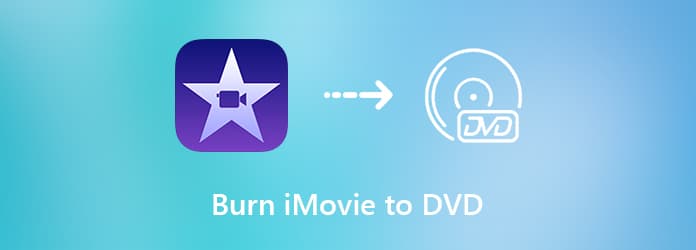
Door iMovie op dvd te branden, kunt u het iMovie-project op tv afspelen om een groot scherm te krijgen. Omdat iDVD niet is meegeleverd als onderdeel van het iLife-pakket, kunt u het gebruiken DVD-maker om een dvd te maken met iMovie-projecten, algemene video- en HD-videobestanden op Windows en Mac. Je kunt met iMovie achtergrondmuziek, afbeeldingen, ondertitels en andere video-effecten toevoegen Software voor het branden van dvd's. De ingebouwde video-editor kan overweg met basisfuncties voor videobewerking.
Eigenlijk kunt u iMovie met hoge kwaliteit en hoge snelheid op elke dvd-schijf branden. Als u geen idee heeft hoe uw dvd moet worden samengesteld, kunt u kiezen uit verschillende menusjablonen in vele thema's. U kunt een bepaald deel van de dvd-menusjabloon aanpassen om uw eigen verhaal te vertellen. Bovendien kunt u het formaat van uw gebrande iMovie-dvd opgeven met PAL- en NTSC-standaarden. Dat kan dus speel de dvd-schijf af met de standaard dvd-speler of anderen gekocht uit verschillende landen.
Laten we enkele functies van de iMovie naar dvd-brandsoftware bekijken.
Start DVD Creator. Plaats een lege DVD-schijf in het interne of externe DVD-station. Kies DVD Disc om iMovie op DVD te branden.
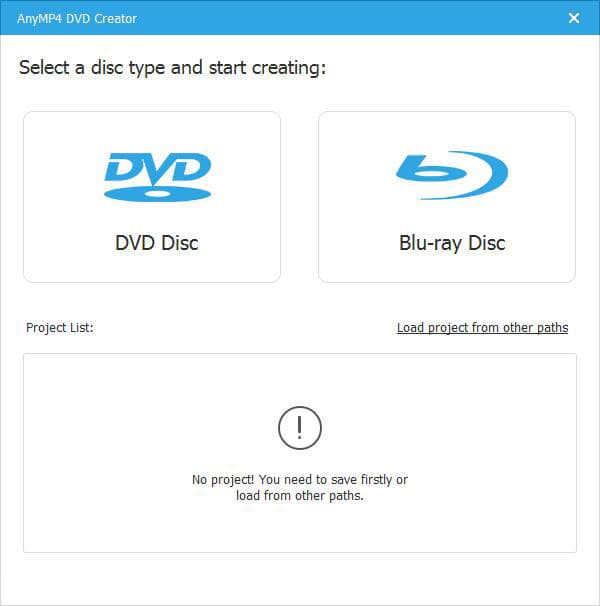
Importeer het iMovie-project naar de hoofdinterface. Je kunt klikken Audio toevoegen om een externe audiotrack toe te voegen met instelbare taal, volume en vertraging. In de Ondertitel sectie kunt u de taal, positie, transparantie en vertraging van de geïmporteerde iMovie-ondertitel aanpassen. Klik Toepassen verdergaan.
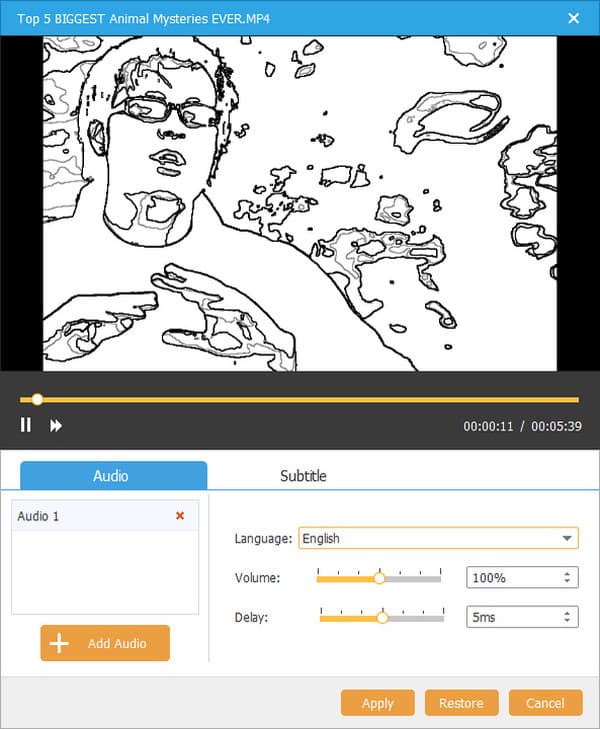
U bevindt zich in de hoofdinterface. Klik Elektrisch gereedschap om toegang te krijgen tot nieuwe filters in het rechterdeelvenster. In de Videohulpmiddelen onderdeel, u kunt klikken Videobewerking om basishulpmiddelen voor videobewerking te krijgen. In de Hoofdstuk Hulpmiddelen deel kunt u elk hoofdstuk samenvoegen en splitsen.
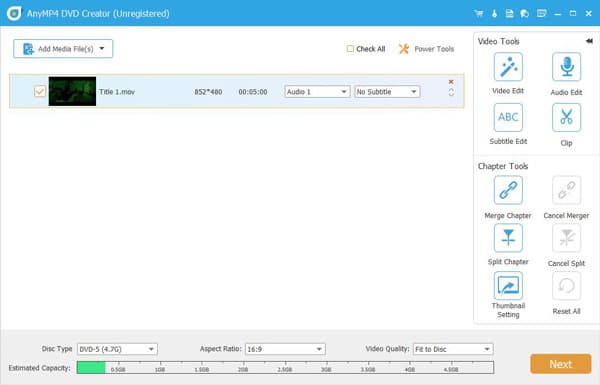
Specificeer Schijftype, Beeldverhouding En Video kwaliteit dichtbij de bodem. Dan klikken Volgende om toegang te krijgen tot de dvd-menusjablonen. Je kunt kiezen uit Menusjabloon En Aangepaste sjabloon. Klik Geen menukaart hieronder als u geen menu wilt toepassen. Bovendien kunt u in dit venster achtergrondmuziek toevoegen, de achtergrond wijzigen en een openingsfilm toevoegen.
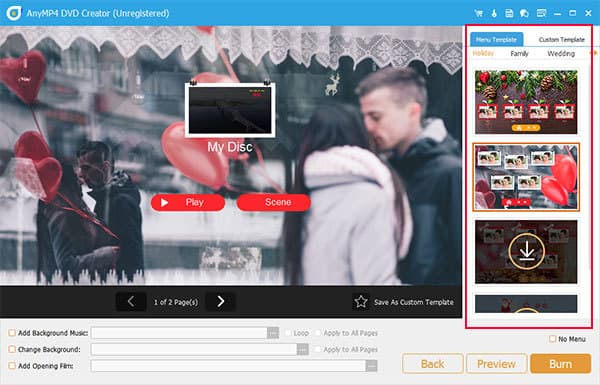
Klik Voorbeeld om een voorbeeld van het iMovie-naar-dvd-bestand te bekijken. Dan klikken Brandwond om door te gaan met het branden van dvd's. Je kunt aanpassen Instellingen voor branden, Afspeelmodus en meer. Klik ten slotte Begin om iMovie op dvd te branden om op tv af te spelen met een uitstekende audiovisuele ervaring.
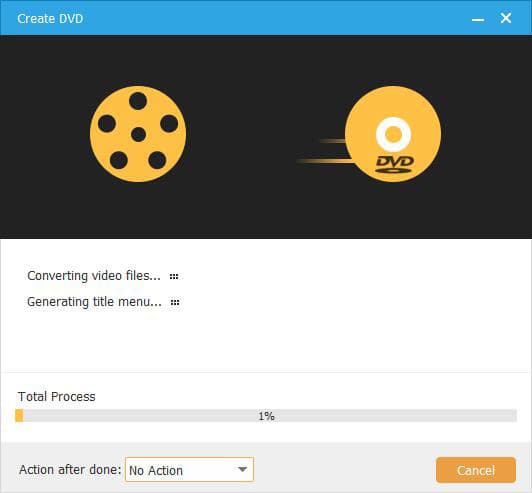
Finder kan ook video's op dvd branden. Als uw iMovie-video klaar is, kunt u iMovie rechtstreeks op dvd op de Mac branden met behulp van Finder.
Open Vinder. Kies het iMovie-bestand dat u op dvd wilt branden. Plaats vervolgens de lege dvd-schijf.
Kopieer uw iMovie-bestand. Kies later uw dvd in het linkerdeelvenster van Finder.
Plak het in de dvd-interface.
Klik Bestand op de bovenste werkbalk. Selecteer Op een schijf branden van de lijst.
Voer de dvd-naam in en selecteer de dvd-brandsnelheid.
Klik Brandwond om iMovie op dvd of cd te branden.
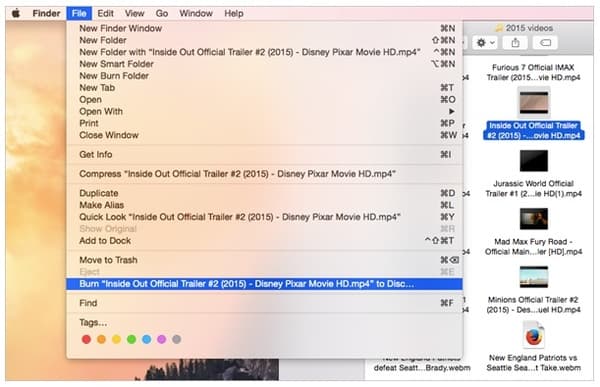
Al met al kan dat iMovie op dvd branden op Windows en Mac met de bovenstaande 2 programma's. Voor beginners die creatieve sjablonen willen, kunt u gratis DVD Creator downloaden om de nieuwste menusjablonen te krijgen. De snelle dvd-brandsnelheid, schijflabel, tv-standaard en vele andere details kunnen u helpen een dvd te maken met behulp van iMovie-project met een betere gebruikerservaring.
Meer lezen
Hoe dvd te rippen met HandBrake en de beste dvd-ripper-alternatieven
Als u een grote verzameling dvd's naar digitale video's wilt rippen, vindt u hier een gedetailleerde en complete handleiding over het rippen van dvd's met HandBrake en de beste alternatieven voor dvd-rippers die u moet kennen.
Nieuwste 5 gratis en open source dvd-rippers voor beginners en experts
Wilt u meer open source dvd-rippersoftware krijgen? U bent gewoon aan het juiste adres. Dit artikel laat je de 2023-update zien van open source gratis dvd-rippers.
Beste dvd-brander om dvd's met video's te branden en te maken
DVD Creator is een professionele maar intuïtieve DVD-brandsoftware waarmee u DVD's kunt branden, DVD-ISO-imagebestanden en DVD-mappen met alle populaire video's kunt maken.
10 beste dvd-brandsoftware in 2024 (inclusief 9 gratis dvd-branders)
Is er een gratis dvd-brander? Wat is de beste dvd-brandsoftware voor Windows 10/7/8 pc of Mac? Hier is een lijst met de 10 beste hulpmiddelen voor het branden van dvd's waarmee u video's op dvd kunt branden.